- mitä Adblock Plus on?
- miten Adblock Plus vaikuttaa?
- Adblock Plus
- asentaminen Firefoxille
- Chromelle
- asennus verkkosivujemme kautta kahdessa vaiheessa
- asennus Google Chrome-verkkokaupan kautta kolmessa vaiheessa
- jos haluat asentaa Adblock Plusin Operaan
- Androidille
- Ensiaskeleet
- oikean suodatuslistan valitseminen
- kuinka lisätä suodatuslista
- Firefoxissa
- Windowsissa:
- Mac OS X / Linux
- Google Chromessa
- Operassa
- Androidilla
- Adblock Plusin poistaminen käytöstä usein käytetyillä sivustoilla
- Adblock Plus-ohjelman poistaminen käytöstä/Uudelleenavoiminen kaikilla verkkosivustoilla
- Firefoxissa
- Google Chromessa
- Opera
- Androidilla
- ongelmien ratkaiseminen
- mitä jos Adblock Plus blokkaa liikaa?
- mitä jos Adblock Plus ei estä mainosta?
mitä Adblock Plus on?
Adblock Plus on suosituin selainlaajennus, joka on saatavilla Mozilla Firefoxille, Google Chromelle, Operalle ja Androidille. Sen ensisijainen tarkoitus on poistaa kaikki tunkeilevat mainokset selailukokemuksestasi: YouTube – videomainokset, Facebook-mainokset, bannerit, ponnahdusikkunat, ponnahdusikkunat, taustamainokset jne.
miten Adblock Plus vaikuttaa?
mainosten estämiseksi Adblock Plus vaatii niin sanottujen suodattimien ”kertovan” sen, mikä haluaa estää. Out of the box, Adblock Plus tulee ilman suodattimia, mutta, se tarjoaa sinulle lisätä suodatin tilaus ensimmäisessä startissa. Nämä suodattimet käytössä, se voi estää tiettyjä pyyntöjä sivustot, yleensä pyyntöjä palvella mainoksen. Estetyt mainokset jättävät usein verkkosivuille tyhjiä välilyöntejä eli” Mainostageja”. Adblock Plus pystyy vielä poistamaan nämä toiminnallisuudella nimeltä ”element-hiding”: tiettyjen erityisominaisuuksien perusteella Adblock Plus pystyy piilottamaan tiettyjä elementtejä verkkosivulta.
Adblock Plus
asentaminen Firefoxille
jos käytät Mozilla Firefox-selainta, Napsauta Firefoxin asennussivulla olevaa install-painiketta. Firefox pyytää sinua sallimaan Adblock Plus-lisäosan asentamisen: klikkaa ”Salli”.
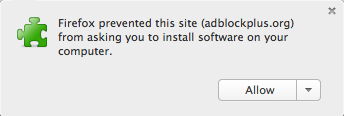
Firefox aloittaa mainoslohkomme asennuksen ja pyytää sinua vahvistamaan, että luotat tekijään. Napsauta ”Asenna nyt” lisätäksesi Adblock Plus Firefox-selaimeesi.

olet nyt suojattu kaikilta tunkeilevilta mainoksilta!
Chromelle
Google Chrome sallii kahdella tavalla ad block-ohjelmiston asentamisen. Helpoin tapa on verkkosivustomme kautta, toinen tapa on Chrome-verkkokaupan kautta.
asennus verkkosivujemme kautta kahdessa vaiheessa
siirry Chromen asennussivulle ja napsauta Asenna-painiketta lisätäksesi mainosten eston Chrome-selaimeesi. Klikkaa ”Lisää”, kun seuraava dialogi ponnahtaa selaimeesi:

Adblock Plus asennetaan selaimeesi. Tiedät, että se on onnistunut, jos seuraava viesti näkyy:

asennus Google Chrome-verkkokaupan kautta kolmessa vaiheessa
jos haluat asentaa Adblock Plusin Chrome-verkkokaupan kautta, klikkaa tästä avataksesi ABP: n. Seuraava näyttö avaa Adblock Chromelle:
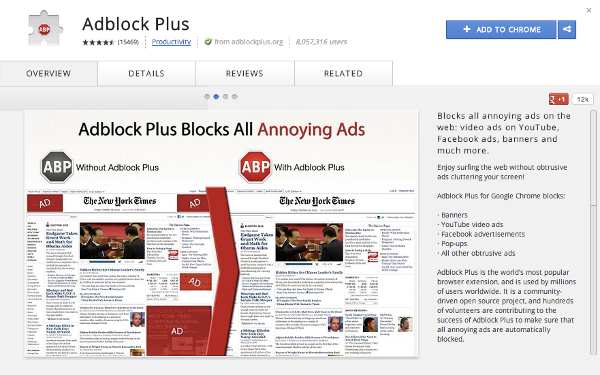
tässä näytössä, klikkaa sinistä ”Lisää Chrome” -painiketta oikeassa yläkulmassa. Kun olet napsauttanut tätä painiketta, seuraava ponnahdusikkuna pyytää sinua ”lisäämään” Adblock Plus selaimeesi:

vahvistuksen jälkeen, olet suojattu kaikkia häiritseviä online-mainonta maailman suosituin mainosten esto!
jos haluat asentaa Adblock Plusin Operaan
, siirry Operan lisäosat-sivulle ja klikkaa ”Lisää Operaan”. Seuraava ponnahdusikkuna näkyy:
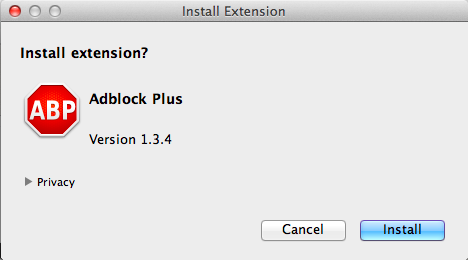
vahvista klikkaamalla ”Asenna”, ja Adblock Plus estää mainokset Opera-selaimessasi.
Androidille
Adblock Plus on saatavilla myös Android-laitteille. On tärkeää huomata, että on olemassa muutamia rajoituksia ei-juurtunut laitteita. Jos haluat asentaa Adblock Plus-sovelluksen, sinun on sallittava sovelluksen asennus tuntemattomista lähteistä.:
- Avaa ”Asetukset” ja siirry kohtaan ”Tuntemattomat lähteet” (kohdassa ”Sovellukset” tai ”turvallisuus” laitteesta riippuen)
- napauta valintaruutua ja vahvista tuleva viesti ”OK”
jotta voit ladata Adblock Plus Androidille, käytä Android-asennussivua, lataa sovellus ja avaa se.
kun Adblock Plus on asennettu, otettu käyttöön ja määritetty, kaikki mainokset tulee estää.
Ensiaskeleet
oikean suodatuslistan valitseminen
kuten aiemmin on kuvattu, Adblock Plus vaatii suodatuslistoja estämään mainokset. Itse, Adblock Plus voi nähdä vain verkkosivun lataat, mutta on ”kertonut” jonka suodatus mitkä elementit estää. Kun asennat Adblock Plusin ensimmäistä kertaa, se ehdottaa sinulle automaattisesti suodatuslistaa selaimesi kieliasetusten perusteella.
on olemassa kaksi peruslistaa, EasyList ja Fanboy ’ s List. Nämä kaksi luetteloa estävät suosituimpien (usein englanninkielisten) verkkosivustojen mainokset. Nämä luettelot eivät kuitenkaan estä mainoksia vähemmän suosituilla kansallisilla verkkosivustoilla. Jos olet esimerkiksi kotoisin Saksasta, sinun on liityttävä Saksan kansalliseen suodatinluetteloon. Tällöin kyseessä on ”EasyList Germany + EasyList”. Yleiskatsaus kaikista listoista löytyy täältä.
on tärkeää huomata, että Adblock Plus-palveluun ei kannata lisätä liikaa suodatinlistoja. Tämä hidastaa mainosten estoa, siis selaamista. Nyrkkisääntönä on erittäin suositeltavaa olla käyttämättä päällekkäisiä suodatuslistoja (esim.valitse joko EasyList tai Fanboy ’ s List).
voit myös käyttää suodatuslistoja suojautuaksesi seurannalta, haittaohjelmilta, sosiaalisen median seurannalta jne. Lue aiheesta lisää täältä.
kuinka lisätä suodatuslista
jos haluat poistaa suodatuslistan uudelleen, tutustu tähän opetusohjelmaan.
Firefoxissa
Firefoxissa valitse ”Firefox” >> ”lisäosat” (Mac OS X / Linux, valitse ”Työkalut” valikosta >> ”lisäosat”), tämä avaa Firefoxin lisäosien hallinnan.
Windowsissa:

Mac OS X / Linux

lisäosien hallinnasta” laajennukset ”- välilehdeltä löytyy Adblock Plus:
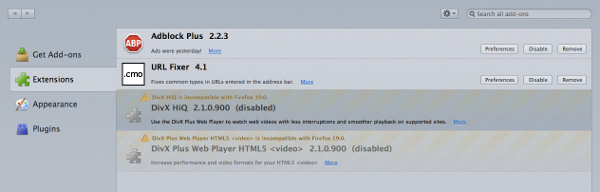
valitse ”Preferences” päästäksesi Adblock Plus-profiiliin ja klikkaa ”Filter Preferences”:

tämä avaa Adblock Plus Filter Preferences-valikon:
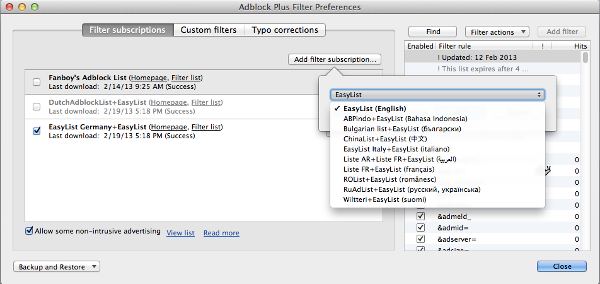
klikkaa ”Lisää suodatin tilaus”, ja avaa avattavasta valikosta filterlist tilaukset lisätä uusia/lisää suodattimia. Valitse lista, jonka haluat tilata, Adblock Plus ottaa nämä luettelot automaattisesti oletusarvoisesti käyttöön. Tämä valikko näyttää vain Suosituimmat ja suositellut suodattimet. Katso lisää suodatinlistoja täältä.
Google Chromessa
lisätäksesi suodatustilauksen Google Chromeen, valitse ”Asetukset” oikeassa yläkulmassa olevasta valikosta. Tämä valikko löytyy pienen kuvakkeen alta, jossa on kolme vaakasuoraa palkkia:
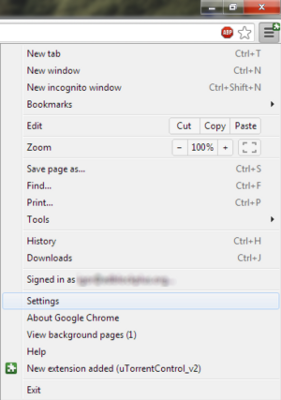
valitse pudotusvalikosta ”Asetukset”. Seuraava, Siirry välilehti ”laajennukset” vasemmalla puolella näytön. Tämä avaa Google Chromen laajennusikkunan, josta löytyy Adblock Plus.

kuvauksen alta löytyy” vaihtoehdot ” – hyperlinkki. Klikkaa tätä linkkiä avataksesi adblock for Chromen valikon:

Adblock Plus Options-valikosta näet yleiskuvan asennetuista ja käytössä olevista suodatinluetteloista. Jos haluat lisätä uuden tilauksen mainossulkijallemme, valitse ”Lisää suodatinliittymä”.
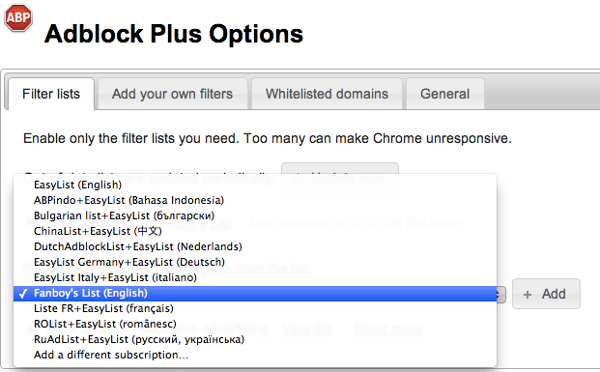
tämä avaa pudotusvalikon suositelluilla ja suosituimmilla suodatuslistoilla. Valitse suodatuslista, jonka haluat ottaa käyttöön, ja napsauta ”lisää”. Jos haluamasi suodatin ei näy näiden esivalittujen suodattimien joukossa, siirry tähän.
Operassa
lisätäksesi uuden suodatuslistan Operassa, valitse ”Menu” – painike (Mac OS X / Linux,” Työkalut”), valitse” Laajennukset ”>>” Hallitse laajennuksia”. Tämä avaa asennetut laajennukset, mukaan lukien Adblock Plus:

filter preferences-valikkoon pääset klikkaamalla oikeassa reunassa olevaa pientä työkalukuvaketta. Tämä avaa” Adblock Plus Options ” – valikon, johon voit lisätä tilauksesi.
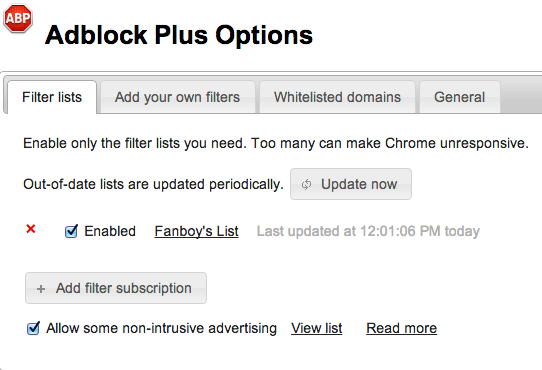
klikkaa ”Lisää suodatinliittymä” päästäksesi avattavaan valikkoon suositelluilla ja suosituimmilla suodatuslistoilla.
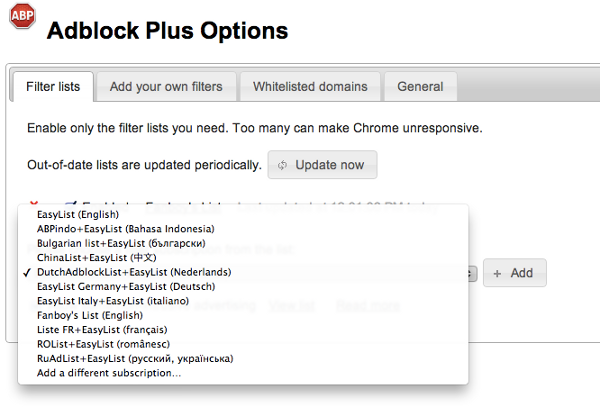
Tässä voit valita haluamasi suodattimen ja klikkaa ”Lisää”.
Androidilla
Androidille ei ole mahdollista valita useita suodatuslistoja. Jos haluat muuttaa filterlist-tilaustasi, avaa Adblock Plus-sovellus ja valitse ”Filter Subscription”. Tämä avaa valikon, jossa voit muuttaa tilauksen.
Adblock Plusin poistaminen käytöstä usein käytetyillä sivustoilla
monet verkkosivustot ovat riippuvaisia mainostuloista, ja jos vierailet sivustolla usein, saatat haluta sallia niiden mainonnan. Jos haluat tehdä sen, siirry kyseiselle sivustolle ja napsauta työkalupalkin Adblock Plus-kuvaketta. Valikosta voit valita ” Poista käytöstä …”napsauttamalla liukusäädintä (voit kumota kyseisen valinnan samalla tavalla klikkaamalla liukusäädintä uudelleen) ja valitse sitten ”Päivitä”.
se lisää suodatinluetteloosi poikkeussäännön, kuten @@||adblockplus.org^$document. Lisätietoa poikkeussäännöistä löydät kirjoittamalla Adblock Plus-suodattimia.
jos haluat poistaa Adblock Plus-ohjelman käytöstä kaikilla verkkosivustoilla, noudata seuraavia ohjeita: Adblock Plus-ohjelman poistaminen käytöstä kaikilla verkkosivustoilla.
Firefoxissa
jos haluat poistaa Adblock Plus-ohjelman käytöstä Mozilla Firefoxissa kaikilla sivustoilla, käytä ”Add-Ons Manageria” menemällä ”Firefoxiin” >> ”lisäosia” (Mac OS X / Linux, valitse ”Tools” valikosta >> ”lisäosat”). Täältä löydät yleiskuvan asennetuista lisäosista. Etsi Adblock Plus täältä, ja klikkaa ”Poista” tai napsauta liukusäädintä. Jos haluat ottaa adblocker kaikilla verkkosivuilla uudelleen, klikkaa liukusäädintä uudelleen.
lisätietoa lisäosien poistamisesta löytyy Firefoxin sivulta.
on tärkeää huomata, että Adblock Plus tallentaa asetuksesi, joten jos asennat ABP: n uudelleen myöhemmässä vaiheessa, sinun ei tarvitse määrittää asetuksiasi uudelleen. Jos haluat aloittaa Adblock Plus-ohjelman puhtaalta pöydältä, sinun pitäisi poistaa Hakemisto ”adblockplus” käyttäjäprofiilistasi (miten löydät profiilisi). Myös, sinun pitäisi mennä noin: config ja nollata kaikki asetukset alkaen ” laajennukset.adblockplus ” (jos haluat nollata hiiren kakkospainikkeella asetusasetusta ja valitse Reset kontekstivalikosta).
Google Chromessa
poistaaksesi tai palauttaaksesi Chrome Adblock Plus-versiomme käytöstä, siirry kohtaan ”Asetukset” oikeassa yläkulmassa olevasta valikosta. Sitten, valitse ”Laajennukset” vasemmalla puolella. Etsi Adblock Plus täältä, ja klikkaa ”Poista” tai napsauta liukusäädintä. Jos haluat ottaa adblocker kaikilla verkkosivuilla uudelleen, klikkaa liukusäädintä uudelleen.
Opera
jos haluat poistaa Adblock Plusin käytöstä Opera-käyttöjärjestelmässä, valitse ”Menu” – painike (Mac OS X / Linux,” Työkalut ”valikkopainikkeessa) ja valitse” Laajennukset ”>>”Hallitse laajennuksia”. Tämä avaa laajennukset-valikon. Etsi Adblock Plus täällä, valitse ”Uninstall”, ja vahvista tämä.
Androidilla
Adblock Plusin poistaminen Androidille on samanlainen kuin minkä tahansa muun lataamasi sovelluksen:
- siirry valikkoon > Asetukset > Sovellukset > Hallitse sovelluksia (laitteissa, joissa Android 4.x, Asetukset > Sovellukset).
- Selaa sovellusluetteloa löytääksesi sen, jonka haluat poistaa.
- napauta sovellusta, jonka haluat poistaa.
- Napauta ”Poista Asennus”.
ongelmien ratkaiseminen
mitä jos Adblock Plus blokkaa liikaa?
saattaa käydä niin, että Adblock Plus estää jonkin sivuston toimimisen oikein. Yleensä tämä ei ole vika Adblock Plus-sovelluksessa, vaan ongelma käyttämissäsi suodattimissa (tai suodatustilauksissa), nämä suodattimet kertovat Adblock Plus-ohjelmalle, että se estää jotain, mitä ei pitäisi estää. Vahvistat tämän poistamalla Adblock Plus-ohjelman väliaikaisesti käytöstä, Jos tämä ”korjaa” ongelman, jota käsittelet huonon suodattimen kanssa. Ilmoita huonoista suodattimista käyttämällä ”Report issue on this webpage” – ominaisuutta, joka kerää automaattisesti nykyisen web-sivun tärkeitä tietoja:

kysyttäessä ongelman tyyppi, Valitse ”Adblock Plus estää liikaa”:

raporttisi lähetetään automaattisesti käyttämäsi suodatinluettelon ylläpitäjille. Ole hyvä ymmärtää, että suodattimen ylläpitäjät eivät vastaa tai toimi jokaisen monista raporteista he saavat. Raporttiasi käsitellään todennäköisemmin, jos annat lisätietoja, jotta ongelma olisi selvempi ja toistettavissa.
mitä jos Adblock Plus ei estä mainosta?
jos löysit mainoksen, jota Adblock Plus ei estä, tarkista ensin, käytätkö oikeaa suodatinliittymää. Esimerkiksi ranskalaisen suodatinliittymän odottaminen mainosten estämiseen bulgarialaisella verkkosivustolla on epärealistista-sinun pitäisi lisätä Bulgarialainen suodatinliittymä kyseiseen työhön. Jos suodatin tilaus on oikea, niin tilauksen ylläpitäjä on luultavasti yksinkertaisesti tietämätön ongelmasta ja sinun pitäisi kertoa hänelle käyttämällä ”Report issue on this webpage” ominaisuus, joka kerää automaattisesti tärkeitä tietoja nykyisen web-sivun:

kun kysytään ongelmatyypistä, valitse ”Adblock Plus ei estä mainosta”:
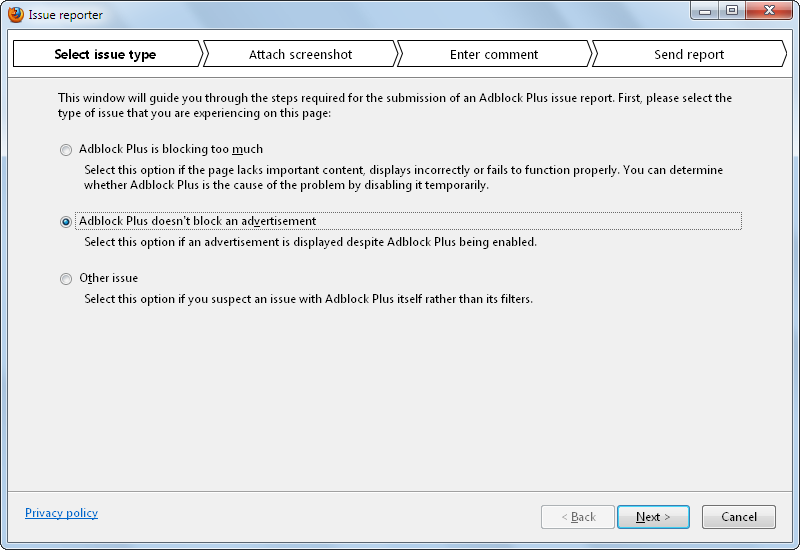
raporttisi lähetetään automaattisesti käyttämäsi suodatinluettelon ylläpitäjille. Ole hyvä ymmärtää, että suodattimen ylläpitäjät eivät vastaa tai toimi jokaisen monista raporteista he saavat. Raporttiasi käsitellään todennäköisemmin, jos annat lisätietoja, jotta ongelma olisi selvempi ja toistettavissa.